
Садржај
Цонтрол Центер је нова функција иОС 7 која омогућава корисницима брзи приступ батеријској лампи, уобичајеним подешавањима и апликацијама са било ког екрана на иПхоне-у или иПад-у, чак и када је уређај закључан.
Функција Цонтрол Центер је нова за иОС 7 као одговор на жалбе да је укључивање Не узнемиравај, Блуетоотх и ВиФи и управљање подешавањима и музиком предуго трајало на иПхонеу и иПаду.
Помоћу Цонтрол Центер-а, Аппле узима ова подешавања, пребацује се са три или четири додира у Сеттингс и поставља их на контролну таблу која превлачи нагоре, а корисници могу да приступе кад год је иПхоне екран укључен.

Цонтрол Центер у иОС 7 нуди брз приступ уобичајеним подешавањима. Ево како се користи Контролни центар.
Шта је Цонтрол Центер?
Цонтрол Центер је клизни мени који нуди приступ бројним иПхоне или иПад контролама или поставкама. Обухвата већину основних иПхоне контрола које ће корисници желети да промене током дана. Такође пружа приступ ономе што се тренутно репродукује и четири уобичајене иПхоне и иПад апликације.
Ево шта можете да урадите у Цонтрол Центер-у за иОС 7:
Укључите и искључите следеће поставке;
- Режим рада у авиону
- Ви-фи
- Блуетоотх
- Не узнемиравају
- Брава за оријентацију

Ево шта можете да промените у иОС 7 контролном центру.
Такође можете да контролишете осветљеност помоћу клизача одмах испод тих прекидача. Са овог екрана не постоји опција за враћање осветљености на Аутоматски.
Следећи корисници могу да контролишу музику која се тренутно репродукује, укључујући паузирање, прескакање нумера и интеракцију са иРадио у иОС-у 7. Испод ових контрола налази се клизач за јачину звука који контролише колико је ваша музика гласна.
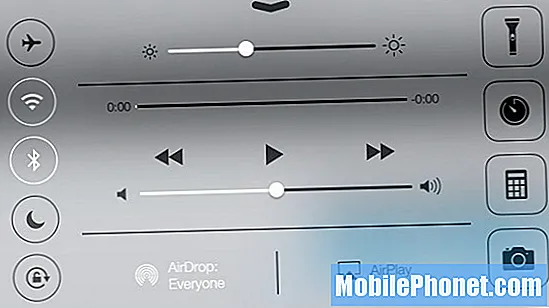
Цонтрол Центер у иОС 7 такође ради у Ландсцапе-у.
Корисници такође могу да пребацују АирДроп поставке додиром и да одаберу АИрПлаи уређаје, укључујући Аппле ТВ, Блуетоотх или иПхоне за извор звука.
Коначни скуп контрола упакованих у Цонтрол Центер је скуп од четири пречице за апликације.
- Батеријска лампа - уграђена иПхоне апликација за батеријску лампу, тако да можете добити светло са било ког екрана, чак и када је иПхоне закључан.
- Сат - прелазак на тајмере, аларме и још много тога.
- Калкулатор - Дискретно смислите напојницу или само бројеве крчења.
- Камера - отворите камеру додиром.

Ово је Контролни центар иОС-а 7 на иПад-у.
Све ове опције се уклапају у екран Цонтрол Центер-а који заузима три четвртине екрана у усправном положају и цео екран у водоравном режиму на иПхоне-у. Верзија за иПад је мања и шира.
Како се користи контролни центар
Контролни центар би требало да буде подразумевано укључен на иОС 7, укључујући закључани екран. Да бисте га користили, једним прстом превуците од дна било ког екрана. Једино када смо наишли на невољу је превлачењем нагоре преко тастатуре. Корисници то могу учинити са закључаног екрана и из апликација.
Додирните било коју ставку да бисте укључили или искључили статус, прескочили нумере, подесили осветљеност или изабрали Блуетоотх слушалице. Све апликације осим доњег реда неће затворити Контролни центар.
Да бисте затворили Цонтрол Центер, превуците надоле од врха менија или само притисните дугме за почетни екран.
Како прилагодити контролни центар?
Аппле ће вам омогућити да прилагодите Контролни центар, али само када и где можете да му приступите. Тренутно не постоји начин да се изаберу друга подешавања или апликације Цонтрол Центер-а.
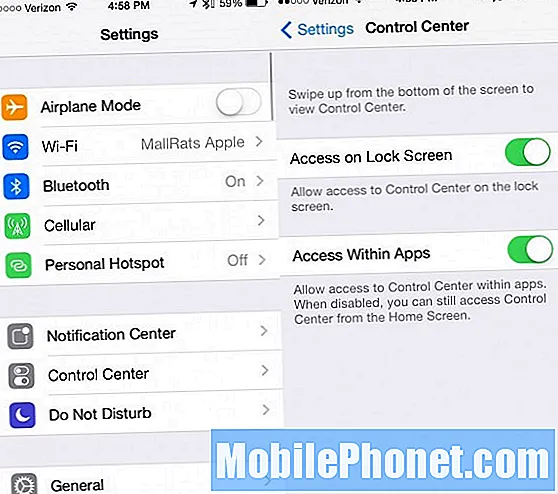
Аппле нуди само ограничене могућности прилагођавања ИОС 7 Цонтрол Центер.
Да бисте променили опције Цонтрол Центер-а, идите на Сеттингс -> Цонтрол Центер и приступите преклопницима. Корисници ће можда желети да искључе приступ на закључаном екрану ако су забринути да ли ће неко укључити режим авиона ако је иПхоне украден. Друга опција је искључивање приступа Цонтрол Центер-у у апликацијама. Ово је добра идеја ако се Цонтрол Центер покреће док играте игре.

